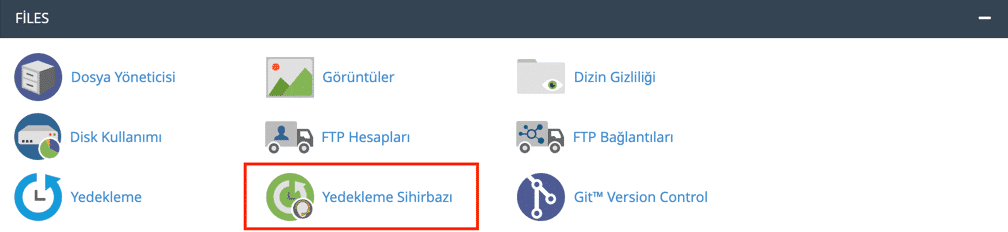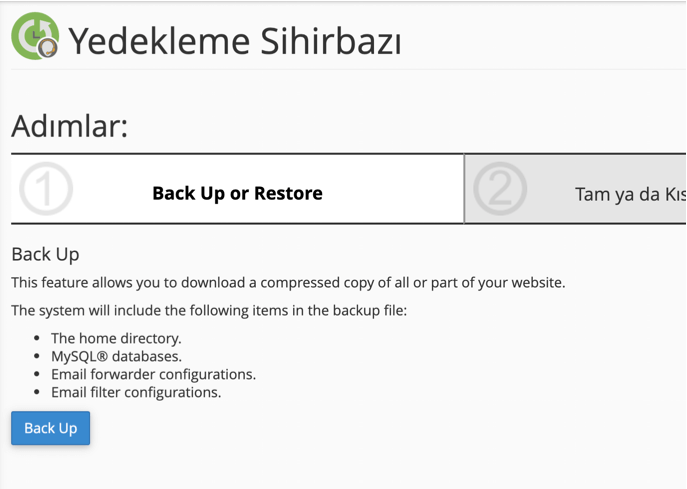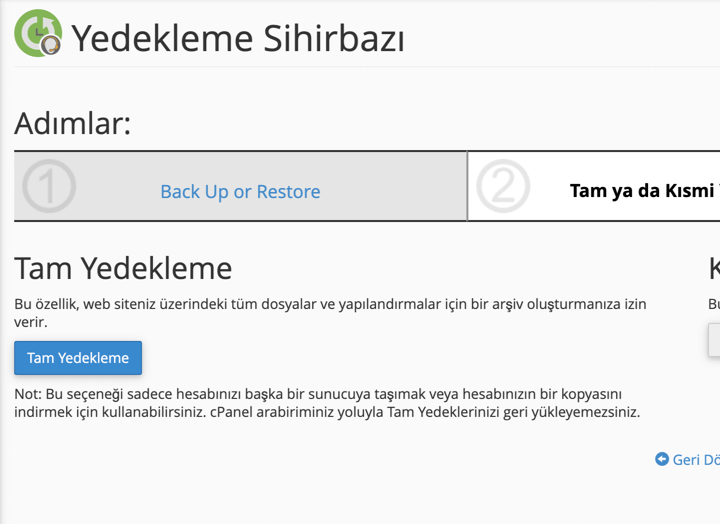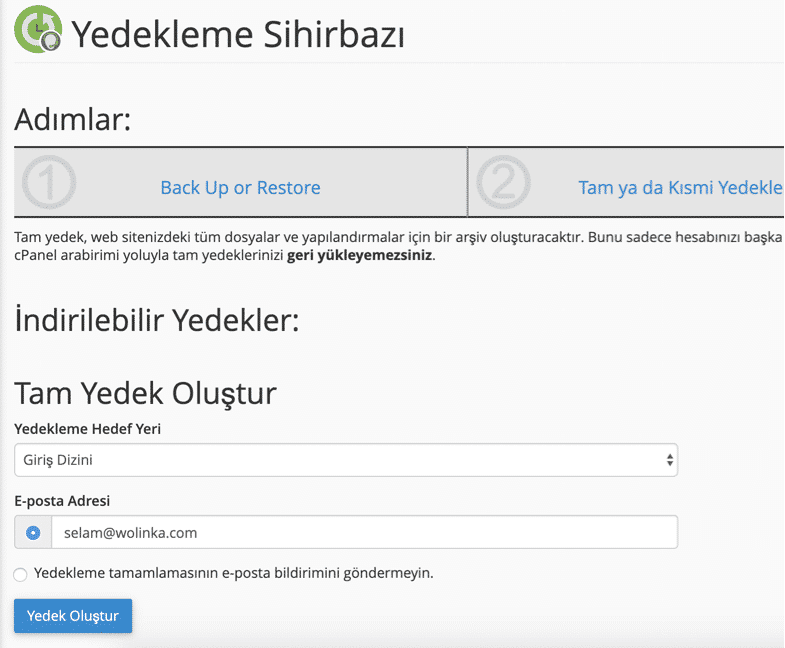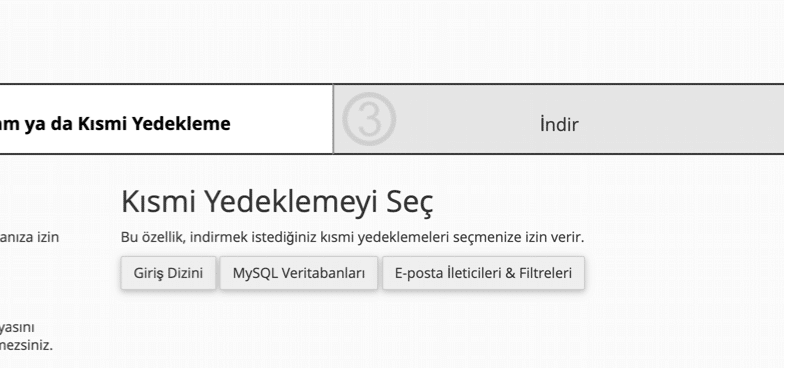cPanel, hosting barındırma hesapları için Linux tabanlı en popüler kontrol panellerinden biridir. En popüler olan bu yönetim paneli için, cPanel yedek alma işleminden bahsedeceğim.
Sitenizde büyük değişiklikler yapmadan önce, web sitesi dosyalarınızı ve web siteniz tarafından kullanılan bütün veritabanı dosyalarını yedeklemeniz önerilir. Bunun için cPanel yedek alma işlemini yapabilir, dilerseniz dosya yedeklerinizi ve veritabanınızı kısmi olarak indirebilirsiniz.
cPanel Yedekleme Sihirbazını kullanarak hesabınızın yedeklerini almanın iki yolu vardır. Birincisi; hesabınızın tamamını, tüm dosyalarınızı ve veritabanını içeren tek bir yedek dosyası oluşturabilirsiniz veya bu öğelerin yedeklerini ayrı ayrı oluşturabilir ve indirebilirsiniz.
WordPress alt yapısı kullanıyorsanız, dosyalarınız genellikle değişmese de veritabanınız çoğu zaman güncellenir. Bu durum; veritabanı yedeklerini daha sık indirebileceğiniz anlamına gelir ve (tam web sitesi yedeğine göre) yedekleri depolarken zaman ve disk alanı tasarrufu sağlarsınız.
cPanel Yedek Alma İşlemi Nasıl Yapılır?
cPanel yedek alma işleminde, ilk olarak cPanel tam yedeklemenin nasıl oluşturulacağını göstererek başlayacağız ve ardından dosyalarınızın ve veritabanlarınızın yedeklerini ayrı ayrı nasıl indirileceğini açıklayacağız.
cPanel Tam Yedekleme
cPanel tam yedekleme, hesabınızda tüm dosyalarınızı, veritabanlarınızı ve depolanan tüm e-postalarınızı içeren sıkıştırılmış bir dosya (ör: /home/kullaniciadi/backup-3.26.2020_10-53-25_kullaniciadi.tar.gz ) oluşturur. Sunucu (Hosting), cPanel’de tam yedeklemeyi oluşturulduktan sonra, dosyayı bilgisayarınıza indirebilirsiniz.
Adım 1:
İlk olarak, cPanel hesabınıza giriş yapın ve Dosyalar (Files) alt başlığı altındaki Yedekleme Sihirbazı’na tıklayın.
Adım 2:
Ardından Backup butonuna tıklayın.
Adım 3:
Full backup alacağımız için ardından Tam Yedekleme butonuna tıklayın.
Adım 4:
Yedekleme tamamlandığında e-posta bildirimi almak istiyorsanız e-posta adresinizi girin. Ardından Yedekleme Oluştur butonunu tıklayın.
Web sitenizin boyutuna bağlı olarak cPanel yedekleme işlemini 30 dakika ya da daha fazla sürebilir.
cPanel, dosyalarınızın ve veritabanlarınızın sıkıştırılmış bir sürümünü yedeklemeye başlayacaktır. Tamamlandığında, yedeği indirmek için bağlantı içeren bir e-posta alacaksınız. Ayrıca cPanel “Tam Yedekleme” bölümünden oluşan yedeği bilgisayarınıza indirebilirsiniz.
cPanel Kısmi Yedekleme
Veritabanınızı, Giriş dizini içindeki dosyaları veya e-posta ileticileri ve filtrelerinizi yedeklemek istiyorsanız, bunları tek tek yapabilirsiniz.
- İlk olarak, cPanel hesabınıza giriş yapın ve Dosyalar (Files) alt başlığı altındaki Yedekleme Sihirbazı’na tıklayın
- Ardından Backup butonuna tıklayın.
- Bir sonraki ekranda, cPanel Tam Yedekleme yapmak yerine, sağ tarafta yalnızca Giriş Dizinini, MySQL Veritabanlarınızı veya E-posta İleticileri ve Filtreleri yedeklemeyi seçebilirsiniz.
Yukarıdaki cPanel Kısmi Yedekleme maddelerinden herhangi birini seçtiğinizde, sizi başka sayfaya yönlendirerek sıkıştırılmış sürümlerini bilgisayarınıza indirmenize yardımcı olacaktır.
Sonuç
Bugünkü yazımızda, cPanel tam yedekleme ile kısmi yedeklemenin nasıl yapıldığını inceledik. Umarım sizin için faydalı bir içerik olmuştur. Yorum bırakmayı ve paylaşmayı unutmayın.
Sevgiler.